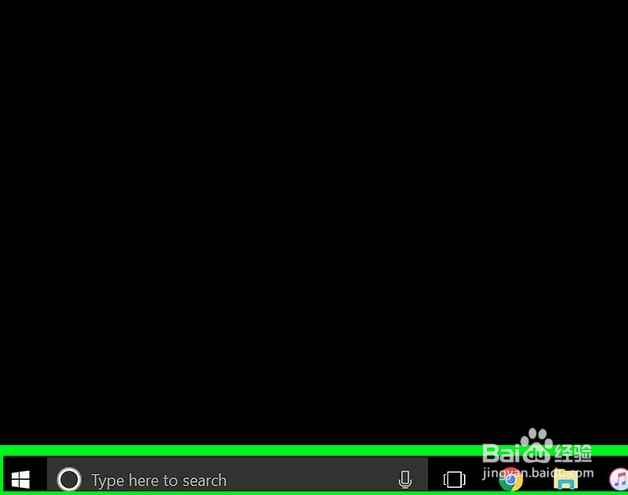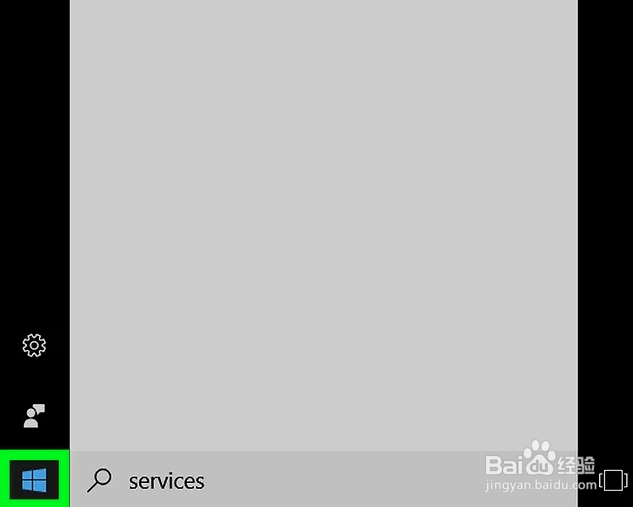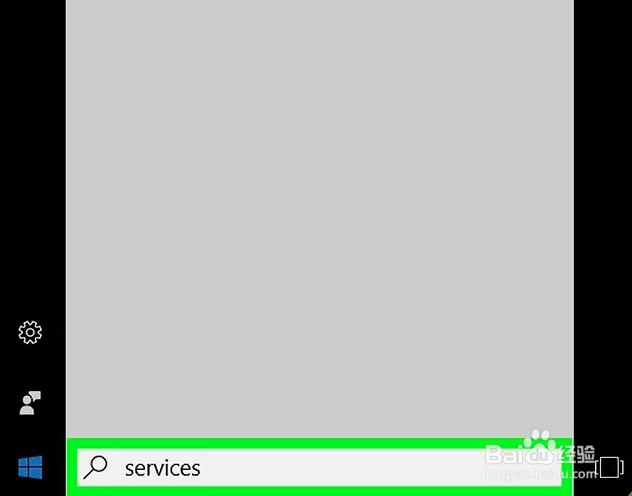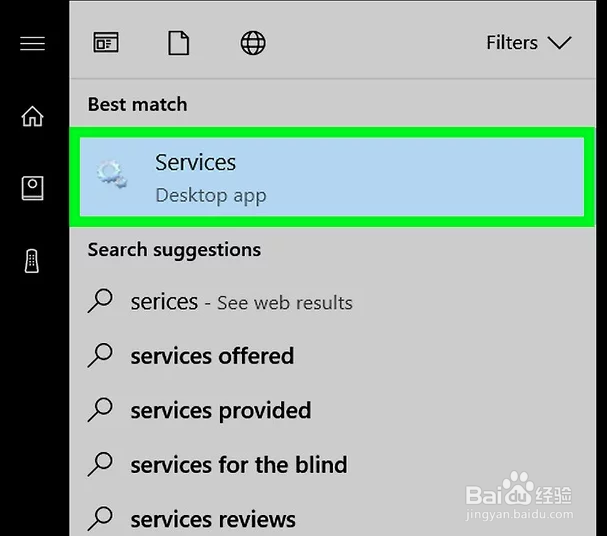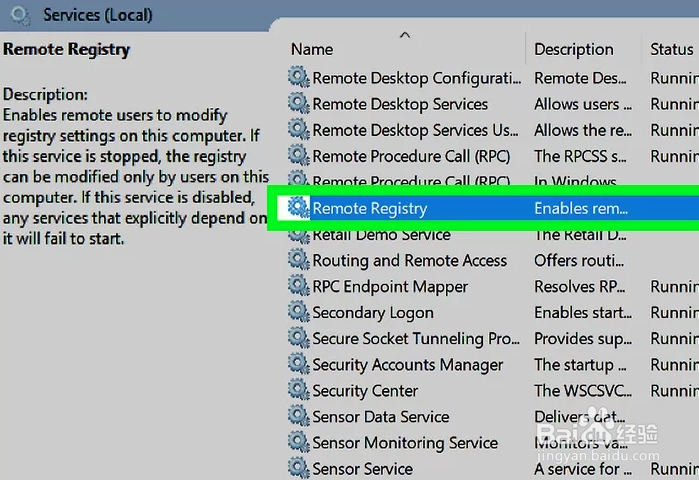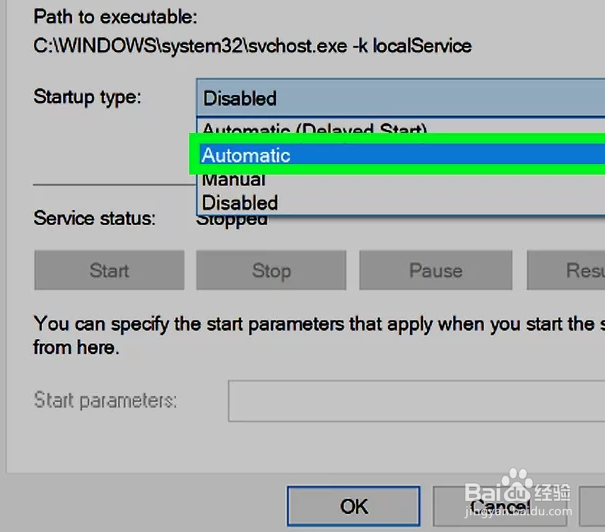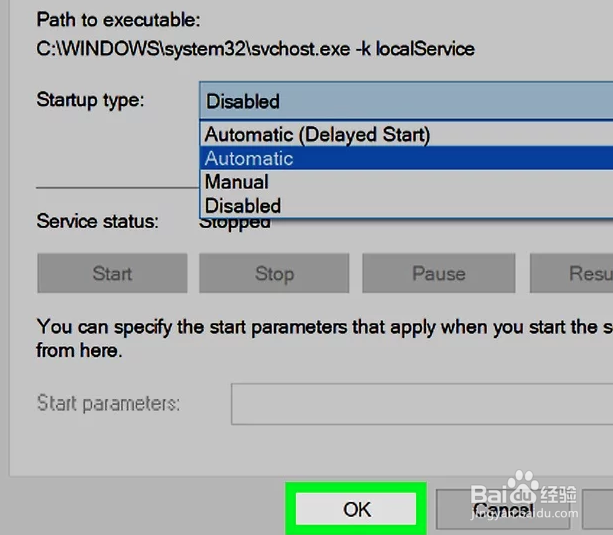如何启用Windows电脑远程启动功能
1、确保你现在在你想要重启的电脑上。在重启网络上的电脑前,你必须设置让目标计算机接受远程指令。
2、打开“开始”菜单。点击屏幕左下角的Windows图标。
3、在“开始”菜单里输入服务。搜索电脑上的服务应用程序。
4、点击服务。它位于开始独瘦配溧窗口的顶部,是一个齿轮状应用程序。点击它,打开服务窗口。如果没有出现这个选项,在开始菜单里输入services.msc,来强制打开它。
5、滚动屏幕,点击Remote Registry选项。它位于主窗口的“R”部分里。点击Remote Registry选项来选中它。
6、点击“属性”图标。它位于窗口顶部的查看选项卡下方,是一个带文件夹的灰色选框图标。接着打开属性窗口。
7、点击“启动类型”下拉框。这个下拉框位于窗口中央、“启动类型”标题的右侧。接着出现一个下拉菜单。
8、选择自动。点击下拉菜单里的自动选项。
9、点击确定。它位于窗口底部。点击它,启用电脑远程启动功能。
声明:本网站引用、摘录或转载内容仅供网站访问者交流或参考,不代表本站立场,如存在版权或非法内容,请联系站长删除,联系邮箱:site.kefu@qq.com。